როგორ ჩაწეროთ თამაში PS5-ზე
რა უნდა იცოდეთ
- დააჭირეთ ღილაკი შექმნა (ღილაკი სამი ხაზით მის ზემოთ სენსორული პანელის მარცხნივ) თამაშის ჩასაწერად a PlayStation 5.
- მოკლე ვიდეო კლიპების ჩასაწერად დააჭირეთ ღილაკს Შექმნა ღილაკი ორჯერ.
- ვიდეოს ჩაწერის პარამეტრების დასარეგულირებლად გადადით პარამეტრები > გადაღება და მაუწყებლობა.
ეს სტატია განმარტავს, თუ როგორ უნდა ჩაწეროთ თამაში PlayStation 5-ზე. ინსტრუქციები ვრცელდება PS5 სტანდარტულ და ციფრულ გამოცემებზე.
როგორ ჩაწეროთ PS5-ზე
PS5 ყოველთვის იწერს, ასე რომ თქვენ შეგიძლიათ შეინახოთ თამაშის ბოლო კადრები. PS5-ზე ახალი ვიდეოს ჩაწერის დასაწყებად და შესაჩერებლად, მიჰყევით ამ ნაბიჯებს:
-
დააჭირეთ ღილაკი შექმნა. ეს არის ღილაკი სენსორული პანელის მარცხნივ, მისგან გამოდის სამი ხაზი.

-
აირჩიეთ გადაღების პარამეტრები.
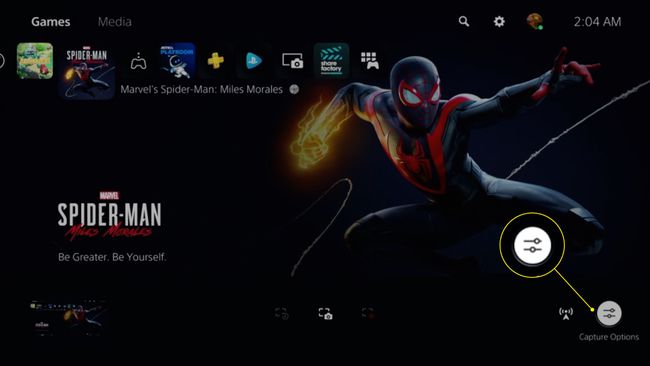
-
დაარეგულირეთ პარამეტრები თქვენი გემოვნებით. თქვენი ვარიანტები მოიცავს:
- ვიდეო კლიპის ფაილის ტიპი
- ჩართეთ თქვენი მიკროფონის აუდიო
- ჩართეთ წვეულების აუდიო
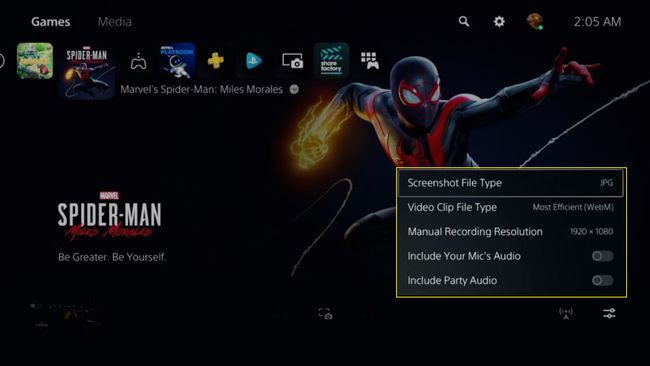
-
აირჩიეთ დაიწყეთ ახალი ჩაწერა ვიდეო კადრების გადასაღებად. ტაიმერი გამოჩნდება ეკრანის ზედა ნაწილში.
ალტერნატიულად, აირჩიეთ ბოლო თამაშის შენახვა და აირჩიე მოკლე კლიპის შენახვა ან სრული ვიდეოს შენახვა.
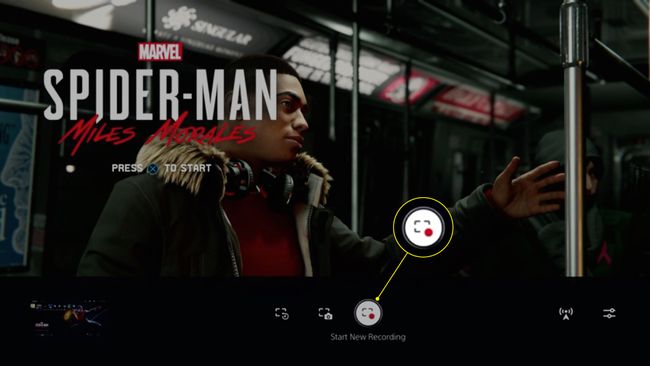
-
ჩაწერის შესაჩერებლად დააჭირეთ ღილაკს Შექმნა კვლავ დააწკაპუნეთ და აირჩიეთ ჩაწერის შეწყვეტა. შეიძლება დაგჭირდეთ რამდენიმე წამის ლოდინი, რადგან თქვენი ვიდეო მყარ დისკზე შეინახება.
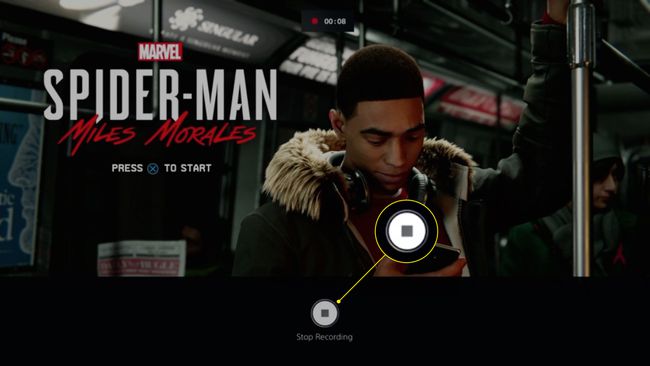
-
აირჩიეთ მინიატურა რომელიც გამოჩნდება თქვენი ვიდეოს სანახავად. ვიდეოები ინახება თქვენს მედია გალერეაში, რომელზეც შეგიძლიათ წვდომა საწყისი მენიუდან.
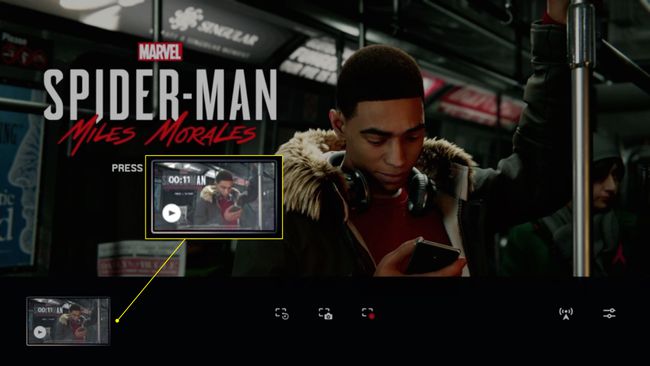
დაჭერით Შექმნა ღილაკი შეაჩერებს თქვენს თამაშს, მაგრამ არ გააჩერებს ტაიმერს, თუ უკვე ჩაწერთ.
როგორ დავაჭიროთ კლიპი PS5-ზე
მოკლე ვიდეო კლიპების ჩასაწერად დააჭირეთ ღილაკს Შექმნა ღილაკი ორჯერ. ხატულა გამოჩნდება ეკრანის ზედა ნაწილში, რათა დაადასტუროთ, რომ ჩაწერთ. ასევე შეგიძლიათ დააჭიროთ Შექმნა დააწკაპუნეთ ერთხელ და აირჩიეთ ბოლო თამაშის შენახვა > მოკლე კლიპის შენახვა.
როგორ გავაზიაროთ და დაარედაქტიროთ კლიპები PS5-ზე
სანამ PS5 ვიდეოების ონლაინ გაზიარებას შეძლებთ, უნდა დაუკავშიროთ თქვენი სოციალური მედიის ანგარიშები თქვენს PlayStation 5-ს. თქვენი YouTube-ის დაკავშირებით და PSN ანგარიშით, შეგიძლიათ ატვირთოთ ვიდეოები YouTube-ზე თქვენი კონსოლიდან.
-
დააჭირეთ PS ღილაკი თქვენს კონტროლერზე გადადით PS5-ის მთავარ ეკრანზე, შემდეგ აირჩიეთ მედია გალერეა.
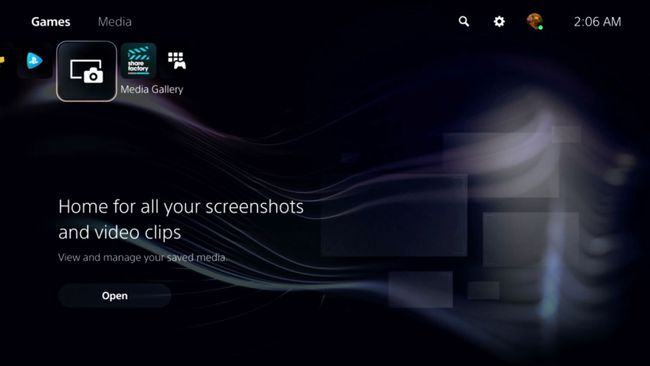
-
აირჩიეთ ვიდეო კლიპი, რომლის გაზიარებაც გსურთ. რამდენიმე ვიდეოს ერთდროულად ასარჩევად აირჩიეთ გამშვები ნიშანი ეკრანის მარცხენა მხარეს.
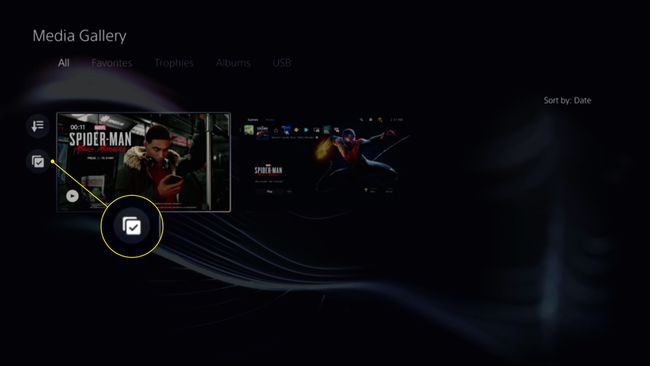
-
აირჩიეთ ფუნჯი თქვენი ვიდეოს რედაქტირებისთვის.
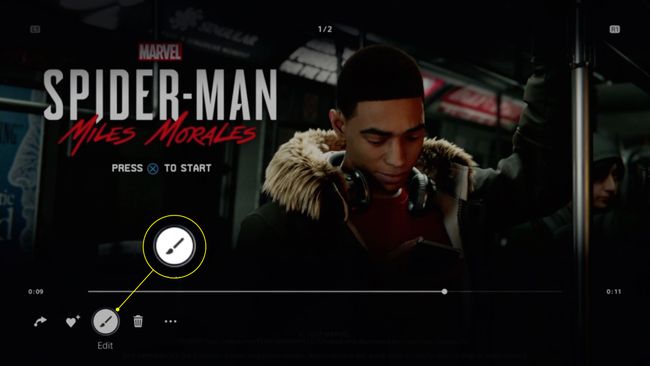
-
რედაქტირების ეკრანზე შეგიძლიათ გაასწოროთ თქვენი ვიდეო კლიპი და აირჩიოთ ყდის სურათი.
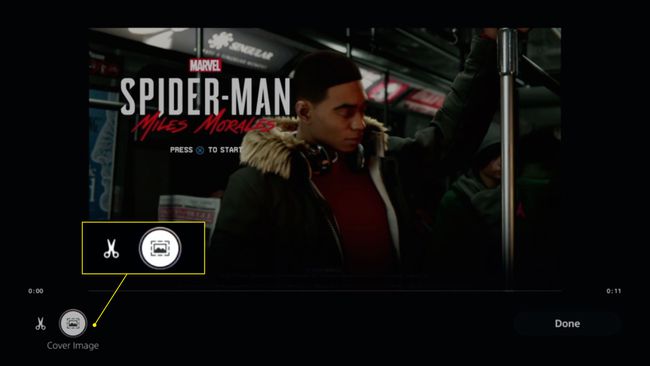
-
აირჩიეთ შესრულებულია თქვენი რედაქტირებული კლიპის შესანახად.
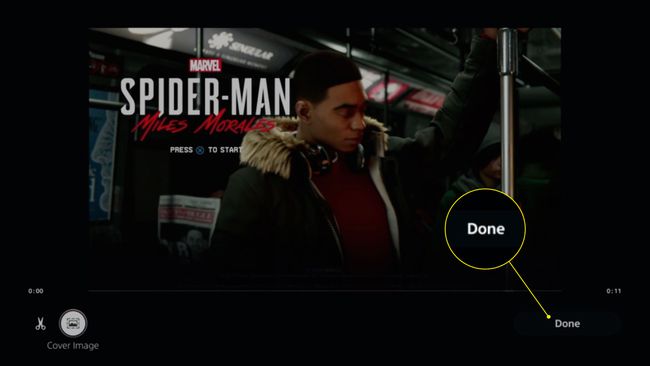
-
აირჩიეთ ისარი (ან გააზიარეთ თუ ატვირთავთ რამდენიმე კლიპს) თქვენი ვიდეოს გასაზიარებლად.

ვიდეოების USB დისკზე შესანახად აირჩიეთ სამი წერტილი (ან დააკოპირეთ USB მედია მოწყობილობაზე თუ ატვირთავთ რამდენიმე კლიპს).
როგორ შევცვალოთ PS5 ვიდეო გადაღების პარამეტრები
თქვენ შეგიძლიათ დაარეგულიროთ ვიდეოს ხარისხი და სხვა პარამეტრები სისტემის პარამეტრებში.
-
საწყისი ეკრანიდან გადადით პარამეტრები ეკრანის ზედა ნაწილში.

-
აირჩიეთ გადაღება და მაუწყებლობა.
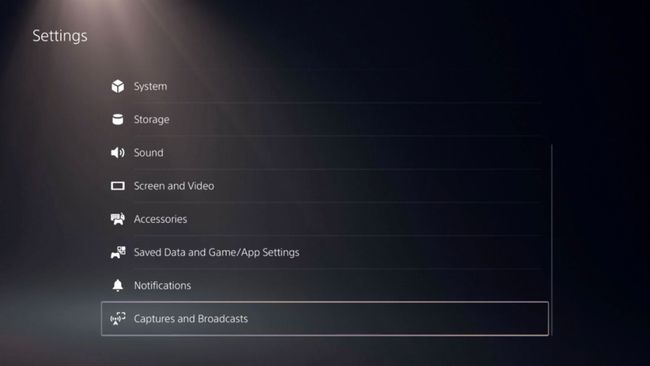
-
აირჩიეთ იჭერს ეკრანის მარცხენა მხარეს.
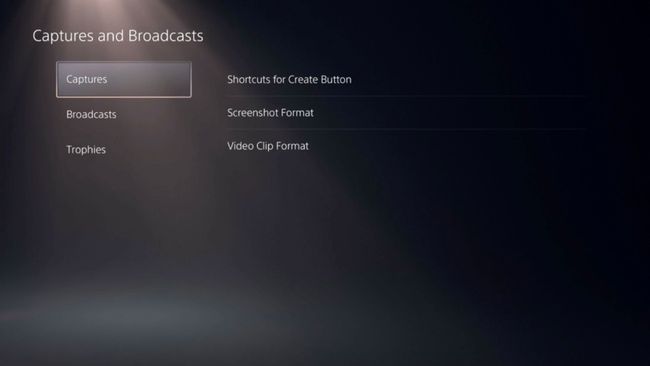
-
აირჩიეთ მალსახმობები შექმნის ღილაკისთვის.
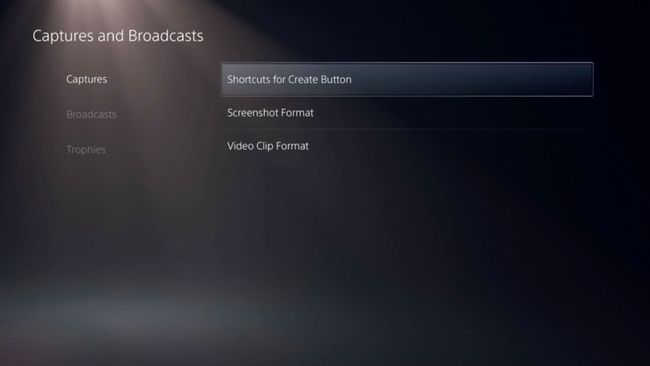
-
აირჩიეთ უახლესი გეიმპლეი ვიდეო კლიპის ხანგრძლივობა და აირჩიე დრო.

-
დაბრუნდი გადაღება და მაუწყებლობა და აირჩიეთ გადაცემები. თქვენ გაქვთ შემდეგი პარამეტრები:
- Ვიდეოს ხარისხი
- აუდიო
- კამერა
- გადაფარვები
- ჩატი მეტყველებამდე
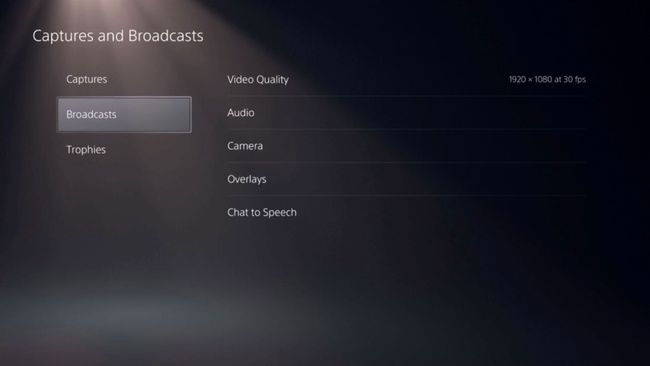
როგორ ჩავწეროთ PS5 გეიმპლეი გადაღების მოწყობილობით
თუ გსურთ, შეგიძლიათ გამოიყენოთ თავსებადი ვიდეო გადაღების ბარათი ჩაწეროთ და შეინახოთ PS5 სათამაშო ვიდეოები პირდაპირ თქვენს კომპიუტერში ან გარე მყარ დისკზე. თუმცა, ჯერ უნდა წახვიდე პარამეტრები > სისტემა > HDMI და გამორთე ჩართეთ HDCP. HDCP-ის გამორთვამ შეიძლება ხელი შეუშალოს ზოგიერთი აპის მუშაობას.
თუ აუდიოს ჩაწერის პრობლემა გაქვთ, გადადით პარამეტრები > ხმა > აუდიო გამომავალი, შეცვალეთ გამომავალი მოწყობილობა HDMI-ზე (AV გამაძლიერებელი), შემდეგ შეცვალეთ აუდიო არხების რაოდენობა 7.1-დან 2-მდე.
